- Unity User Manual 2023.2
- パッケージと機能セット
- Unity の Package Manager
- コンフィギュレーション
- Asset Store のキャッシュ場所のカスタマイズ
Asset Store のキャッシュ場所のカスタマイズ
Package Manager は Asset Store から取得するパッケージのキャッシュを管理します。Package Manager はこのキャッシュをデフォルトの場所に保存します。こればオーバーライド可能です。
Asset Store のキャッシュの場所をオーバーライドする理由として、考えられるものはいくつかあります (以下参照)。
- 内蔵ドライブの容量を節約したい。
- 他の人がアクセスできる共有ドライブにキャッシュを保存したい。
- システムディレクトリ内にないフォルダーにキャッシュを保存したい。
デフォルトでは、Package Manager は、Asset Store キャッシュに以下のフォルダー構造を使用します。
<asset-store-cache-root>
└── Asset Store-5.x
└── <subfolders for Asset Store vendors>
For information on the default location of the Asset Store package cache root, refer to Location of downloaded asset files.
Note: The Package Manager maintains separate caches for registry packages and Asset Store packages. For information on overriding the default location for the global cache, refer to Customize the global cache.
Asset Store パッケージの、Package Manager のキャッシュのデフォルト場所をオーバーライドするには、以下の方法があります。
- 推奨される方法は、Preferences ウィンドウを使用することです (その簡単さと永続性のため)。この方法でパッケージキャッシュの場所を変更した場合、Unity は、現在のセッションと将来のセッションの環境設定を保存します。
-
ASSETSTORE_CACHE_PATH環境変数 を使用する方法は、永続的ではありませんが、高度な技術を持つユーザー向けに、特定のケースで適した方法となる場合があります。
開始前の注意事項
- 選択した方法に関わらず、キャッシュの場所を変更すると、Package Manager は以降その場所を使用するようになります。Package Manager が元の場所に保存した既存のパッケージは、そのフォルダ構造内に残ります。
- 環境変数を使ってキャッシュの場所を変更した場合は、Preferences ウィンドウを使って場所を変更することはできません。
Preferences ウィンドウの使用
To use the Preferences window to override the default location of the Asset Store package cache, follow these steps.
-
以下のいずれかの方法で Preferences ウィンドウを開きます。
- Use the Unity Editor’s menus, as described in Preferences.
- Package Manager ウィンドウを開き、設定アイコン
 をクリックし、Preferences を選択します。
をクリックし、Preferences を選択します。
Package Manager カテゴリを選択します。
My Assets の下で Cache Location の横にあるメニュー
 を開きます。
を開きます。Change Location を選択します。
Asset Store のパッケージキャッシュの新しい場所を選択します。
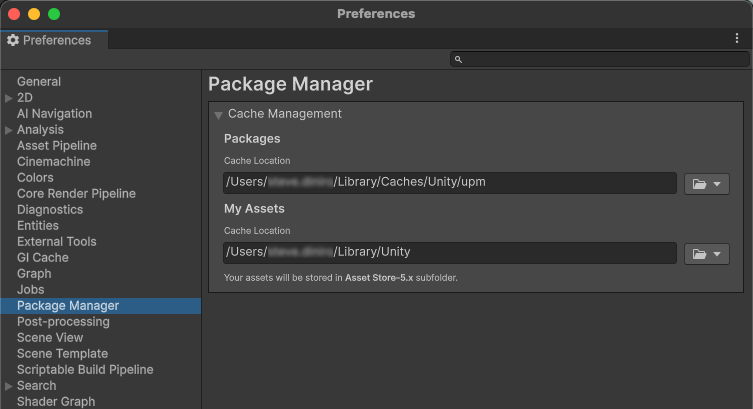
環境変数の使用
自動化または継続的インテグレーションが関わるケースでは、設定ファイルや Preferences ウィンドウで設定を行うのは実用的ではなく、エラーも発生しやすくなります。このようなケースで Asset Store パッケージキャッシュのデフォルトの場所をオーバーライドしたい場合は、ASSETSTORE_CACHE_PATH 環境変数を設定することを検討してください。
重要: この方法を用いる場合は、以下のガイドラインに従ってください。
- Unity エディターと Unity Hub が実行されている場合は、環境変数を設定する前に、それらを終了してください。
- 環境変数を設定した同じコマンドプロンプトあるいはターミナルのセッションから、Unity エディターまたは Unity Hub を起動してください。
- Unity を起動するたびに
ASSETSTORE_CACHE_PATH環境変数を設定する必要があります。
環境変数の設定については、オペレーティングシステムのドキュメントを参照してください。環境変数については、環境変数 を参照してください。